Många användare av Excel 2010 har rapporterat att de ser ett fel "Excel hittade oläsligt innehåll i filnamn.xlsx". Detta oläsliga innehåll kan bero på olika funktioner, makron eller formler som används i filen. Med felmeddelandet kan du reparera innehållet i arbetsboken. Om du fortsätter med återställningsprocessen öppnar Excel filen efter reparation eller borttagning av innehåll. I det här fallet kan du förlora data i slutet av reparationsprocessen, eller din fil kan vara tom utan riktiga data, eller så kan dokumentet vara korrupt och kan inte öppnas.
De faktorer som kan leda till detta oläsliga innehållsfel i Excel kan bero på brist på administrativa behörigheter, filbehörigheter, konflikten mellan Excel -version och din XLS -fil, saknas VB -komponent i MS Office -installation, fullständig Excel -cache, blockerad fil eller system stöder inte maskinvara acceleration. Baserat på lösningar som testats och testats av olika användare har vi listat några felsökningsmetoder som hjälper dig att åtgärda detta fel.
Innehållsförteckning
Lösningar
1. Klicka på när du uppmanas med felet Nej och då stäng alla öppna Excel -filer. Försök nu öppnar Excel -filen igen igen för att kontrollera om det åtgärdar felet.
2. Kolla om flytta filen till en annan mapp i ditt system hjälper till att lösa problemet.
Fix 1 - Bevilja administrativa privilegier till Excel
1. Tryck Windows + S. och typ Excel.
2. Högerklicka på sökresultatet Excel och välj Kör som administratör.
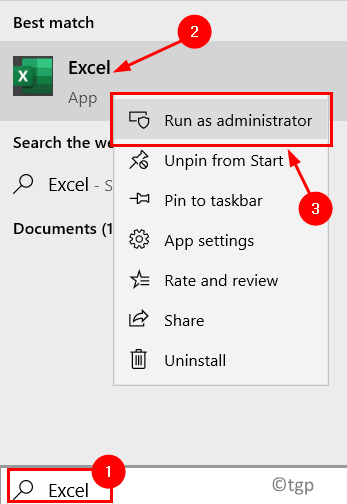
3. När du uppmanas av UAC Klicka på Ja.
4. Nu öppnas Excel med administratörsbehörighet. Prova öppna filen visar det oläsliga innehållsfelet.
5. Om felet fortfarande kvarstår går du till nästa fix nedan.
Fix 2 - Spara fil som webbsida
1. Öppna filen som visar felet. Klicka på Ja vid felmeddelandet.
2. Gå till Fil meny.

3. Välj Spara som och klicka på Bläddra.
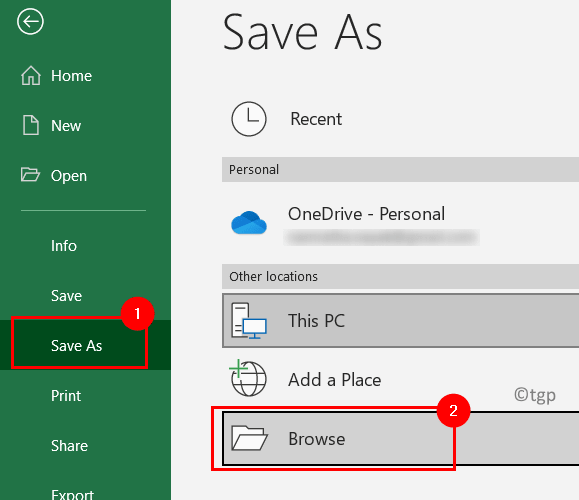
4. Bredvid Filnamn, skriv a namn för filen.
5. I rullgardinsmenyn bredvid Spara som typ, Välj Webbsida (.htm, .HTML).
6. Klicka på Spara för att spara filen i en .HTML -fil.
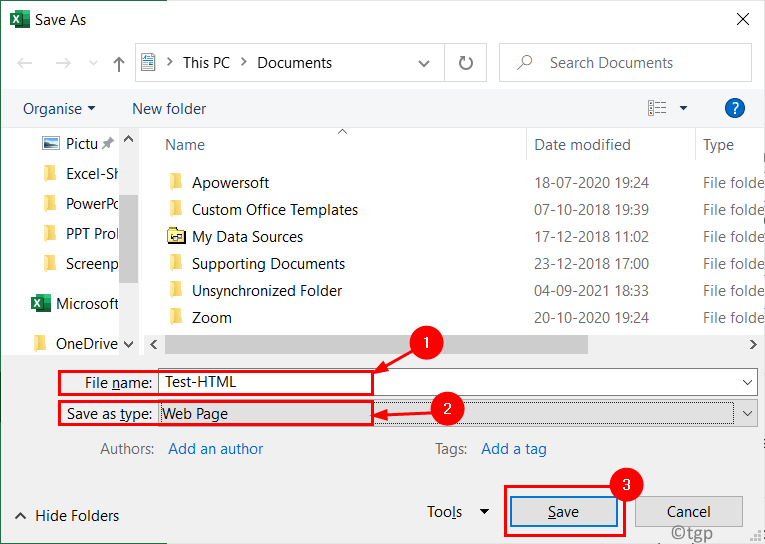
7. Öppna Excel -applikationen. Gå till Fil meny.

8. Välj Öppen.
9. Bläddra till platsen för filen som konverterats till HTML.
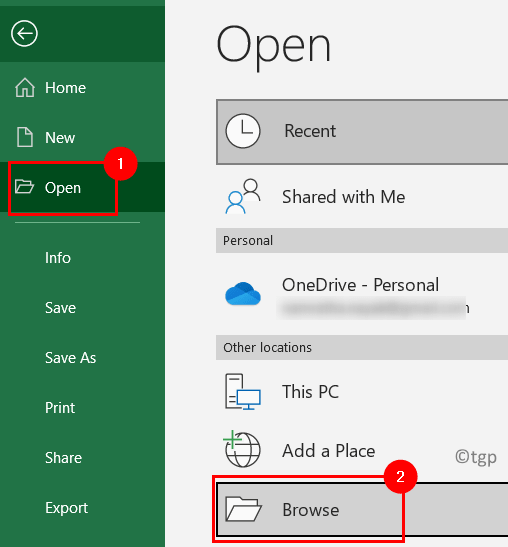
10. Välj filen och klicka på Öppen.
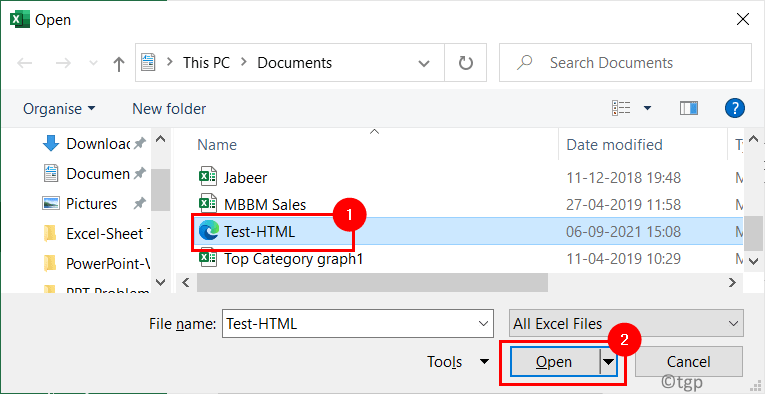
11. Nu öppnas HTML -filen i Excel. Gå till Fil meny.

12. Klicka på SparaSom på vänstra sidan.
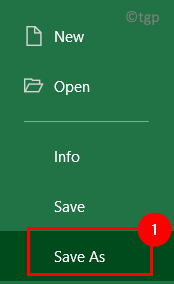
13. Ge ett namn för filen eller använd samma namn.
14. Ändra filtypen till Excel 97-2003 arbetsbok (*.xls) formatera. Klicka på Spara.
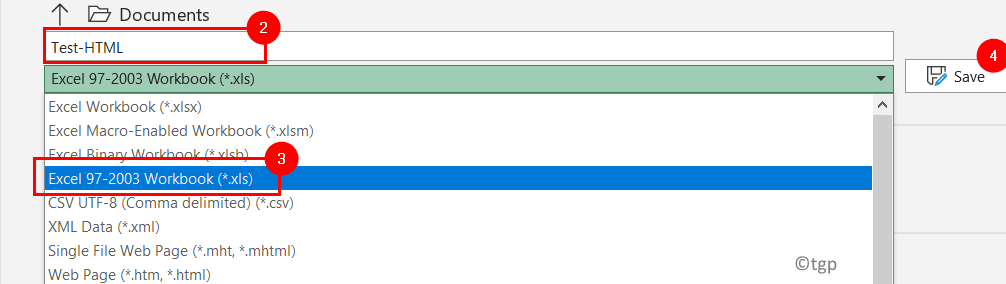
13. Stänga filen och försök öppnar igen det igen. Du måste kunna se filinnehållet utan fel.
Fix 3 - Installera Visual Basic -komponenten för Office 2013/2010
1. Tryck Windows + R att öppna Springa. Typ appwiz.cpl att öppna Program och funktioner.

2. Inuti Program och funktioner, hitta din MS Office 2010/2013 installation.
3. Högerklicka på din Office -installation och välj Förändra.
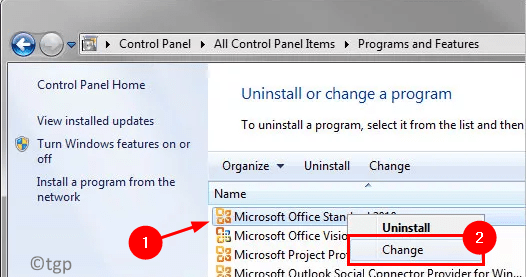
4. Inuti Microsoft Office -installation fönstret, välj alternativet Lägg till eller ta bort funktioner. Klicka på Fortsätta att fortsätta.
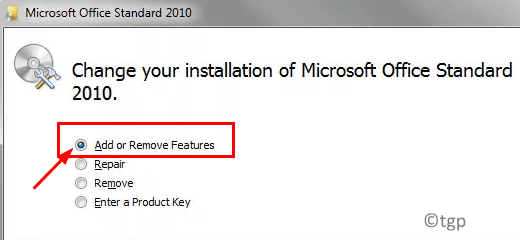
5. Lokalisera Kontorsdelade funktioner i listan över tillägg. Expandera delade funktioner i Office genom att klicka på plustecknet bredvid.
6. Högerklicka på Visual Basic för applikationer och välj Kör från Min dator.
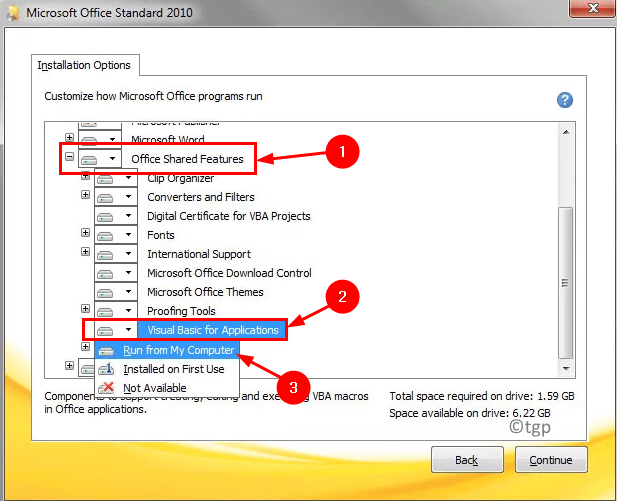
7. Klicka på Fortsätta och följ instruktionerna på skärmen för att slutföra uppgraderingsprocessen.
8. Omstart ditt system och kontrollera om felet är löst när du försöker öppna Excel -filen.
Fix 4-Ändra Excel-filtillstånd till skrivskyddad
1. Öppen Excel och klicka på Fil meny.

2. Klicka på Spara för ett nytt dokument eller Spara som för ett tidigare sparat dokument.
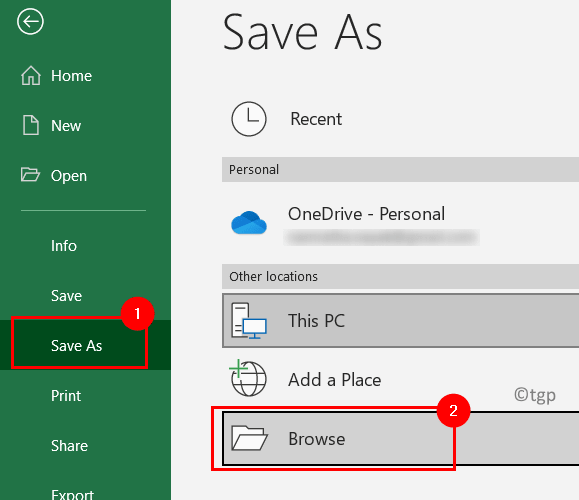
3. I Spara som Dialogrutan, välj din fil som visar felet.
4. Klicka på Verktyg längst ner och välj Generella val…
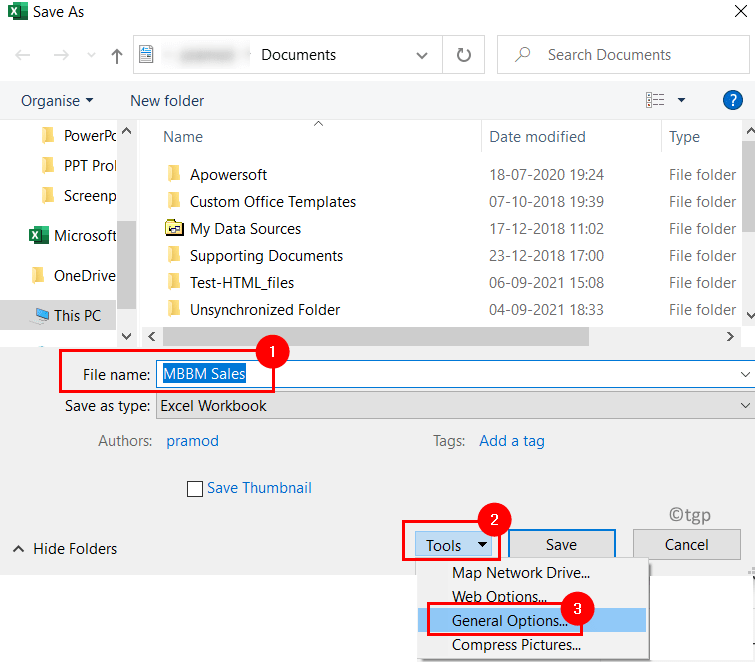
5. I Generella val fönster, kontrollerarutan bredvid Skrivskyddad rekommenderas för att göra filen skrivskyddad.
6. Klicka på OK och sedan vidare Spara.
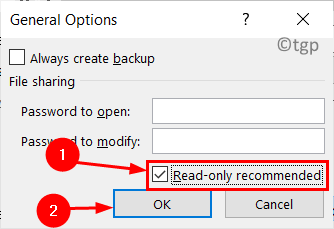
7. Öppna nu a ny tom .xls -fil. Kopiera allt från den korrupta filen till den nya filen.
8. Spara den här filen och försök att öppna den igen för att kontrollera om detta löser problemet.
Fix 5 - Avblockera filen
1. Gå till mappen som innehåller Excel -filen som visar felet.
2. Högerklicka på filen och välj Egenskaper.
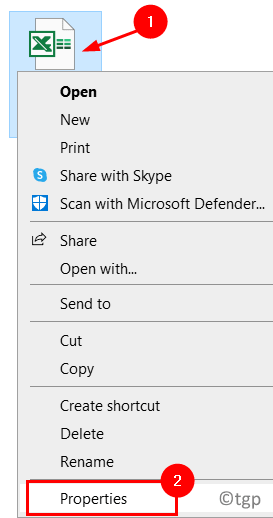
3. Gå till Allmän flik.
4. Avmarkerarutan bredvid Avblockera nära säkerhet inställningar.
5. Klicka på Tillämpa och sedan vidare OK för att spara ändringarna.
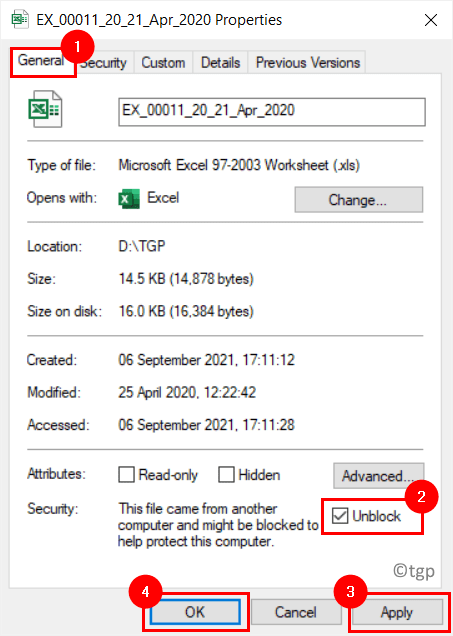
6. Öppna Excel -filen och kontrollera om felet är åtgärdat.
Fix 6 - Inaktivera maskinvaruacceleration
1. Öppna MS Excel -applikationen. Klicka på Fil meny.

2. Välj alternativ längst ned på skärmen.
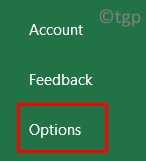
3. I Excel -alternativ fönster, gå till Avancerad flik.
4. På höger sida hittar du Visa avsnitt och kontrollerarutan associerad med Inaktivera hårdvarugrafikacceleration.
5. Klicka på OK för att spara inställningarna.
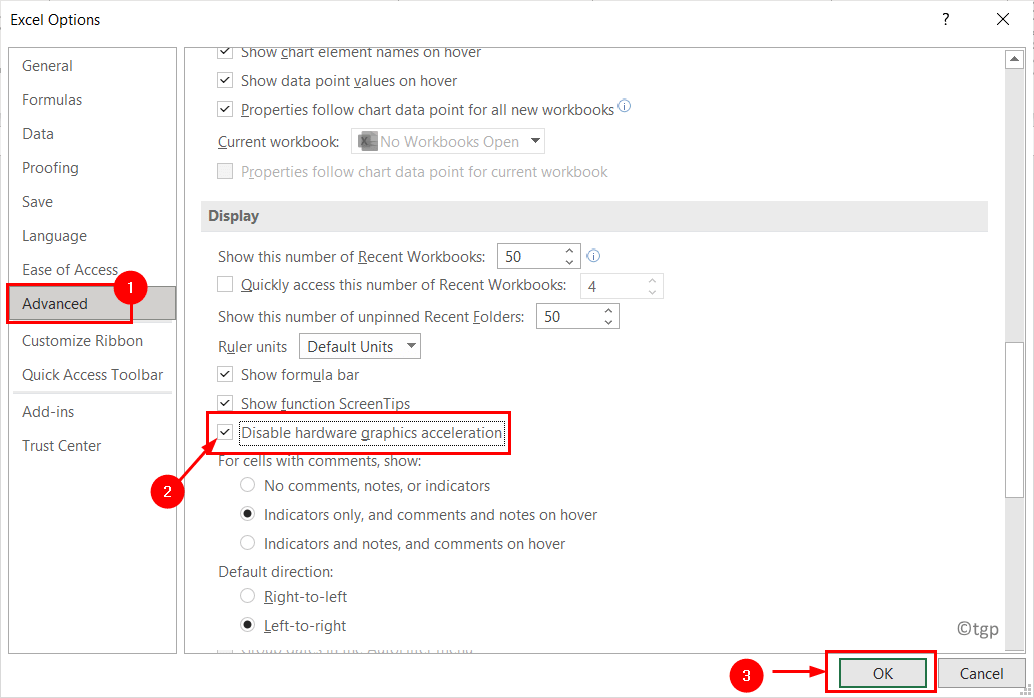
6. Omstart Excel och öppna filen för att se om det är löst.
Tack för att du läser.
Efter att ha försökt med ovanstående korrigeringar måste din Excel -fil öppnas utan något oläsligt innehållsfel. Vi hoppas att denna artikel har varit informativ. Låt oss veta korrigeringen som fungerade för dig.
![Hur man tar bort kryptering från Excel [snabbaste sätten]](/f/c0b2280da8dbec7c2eb4364e66ed6b0d.png?width=300&height=460)

